利用windows10自带清理工具清理垃圾的图文步骤
更新时间:2021-09-09 11:27:05作者:huige
我们都知道电脑使用时间久了之后,都会自动生成很多缓存和垃圾文件,这样久了不清理就会影响电脑运行速度,很多人可能会使用第三方工具来清理,其实在windows10系统中,就自带有清理工具,本文这就给大家讲解一下利用windows10自带清理工具清理垃圾的图文步骤。
具体步骤如下:
1.在键盘上按下win+I调出windows设置界面,随后选择系统进入。
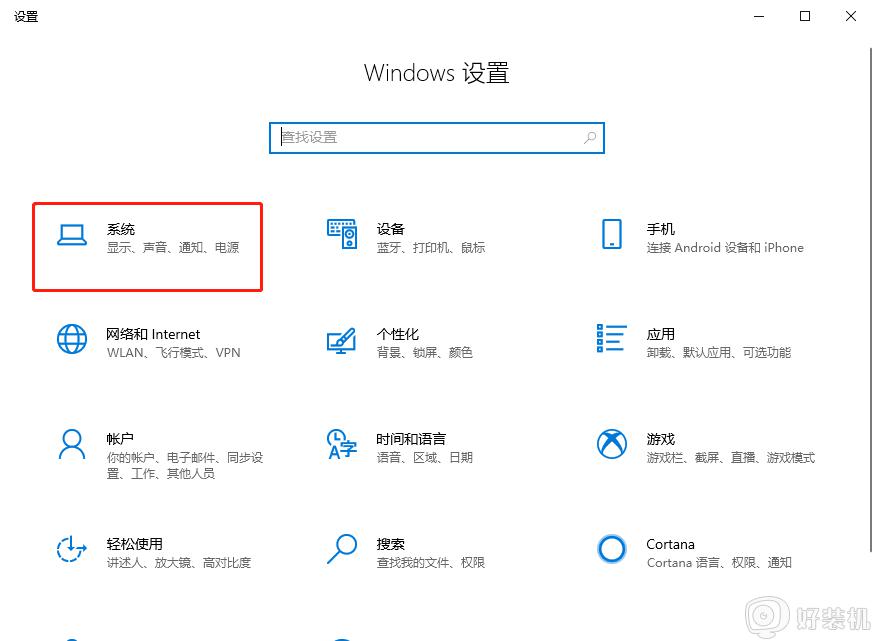
2.在系统界面中点击存储进入操作。
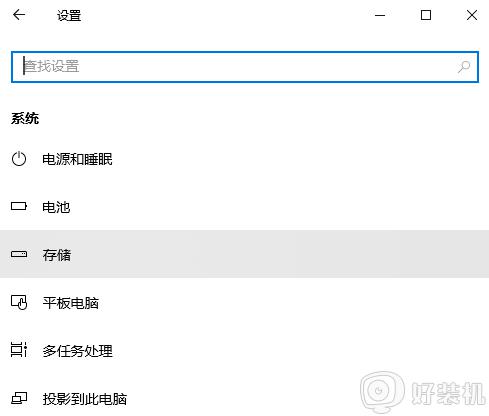
3.电脑会扫描本地磁盘下的各项功能占用空间情况。
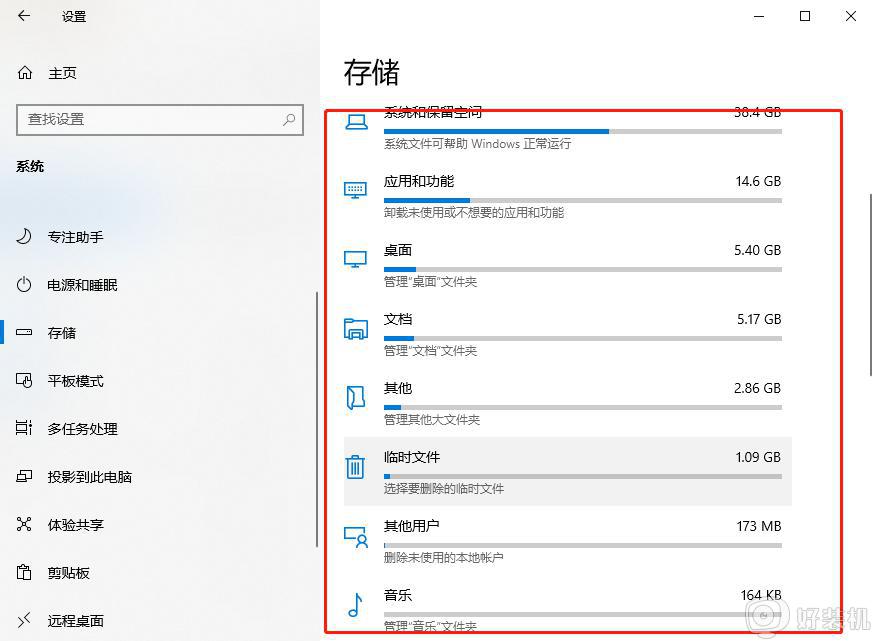
4.点击任意一项进入查看详细的占用情况。
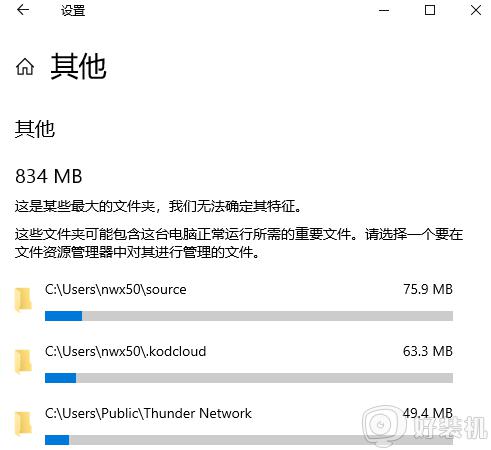
5.或者直接点击以下选项。
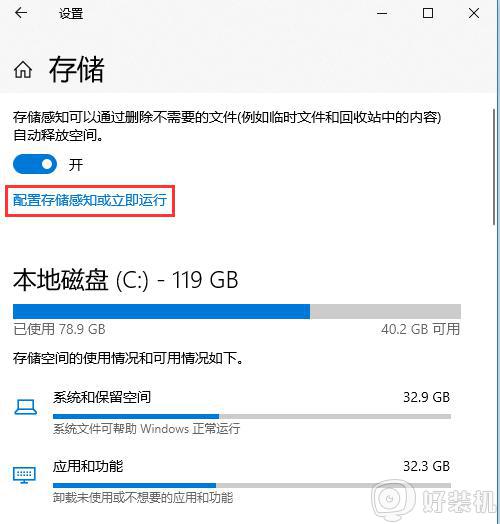
大家可以开启存储感知功能,当电脑空间不足时就会自动提示我们。大家清理相关文件就可以了。
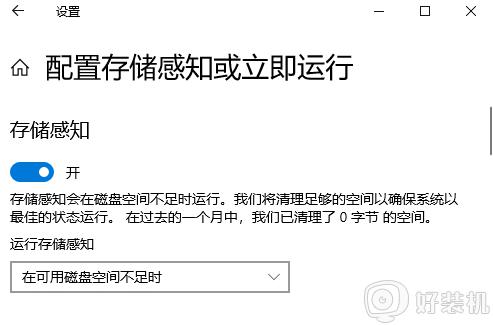
上述给大家讲解的就是利用windows10自带清理工具清理垃圾的详细方法,是不是挺简单呢,有需要的用户们可以学习起来吧。
利用windows10自带清理工具清理垃圾的图文步骤相关教程
- windows10如何清理电脑垃圾 windows10怎么清理文件
- windows10垃圾清理在哪里 w10系统自带清理该如何使用
- win10清理工具的使用方法 win10自带的清理工具如何使用
- windows10清理垃圾的方法 windows10怎么清理垃圾文件
- win10应用商店怎样清理垃圾 win10应用商店垃圾的清理步骤
- win10怎么清理系统垃圾 windows10如何清理电脑垃圾
- windows10如何清理电脑垃圾 win10怎么清理垃圾文件
- win10怎样使用bat清理垃圾 win10使用bat清理垃圾的图文教程
- win10如何开启自动清理垃圾功能 win10设置自动清理系统垃圾的步骤
- windows10怎么清理c盘垃圾 如何清理win10c盘空间
- win10拼音打字没有预选框怎么办 win10微软拼音打字没有选字框修复方法
- win10你的电脑不能投影到其他屏幕怎么回事 win10电脑提示你的电脑不能投影到其他屏幕如何处理
- win10任务栏没反应怎么办 win10任务栏无响应如何修复
- win10频繁断网重启才能连上怎么回事?win10老是断网需重启如何解决
- win10批量卸载字体的步骤 win10如何批量卸载字体
- win10配置在哪里看 win10配置怎么看
热门推荐
win10教程推荐
- 1 win10亮度调节失效怎么办 win10亮度调节没有反应处理方法
- 2 win10屏幕分辨率被锁定了怎么解除 win10电脑屏幕分辨率被锁定解决方法
- 3 win10怎么看电脑配置和型号 电脑windows10在哪里看配置
- 4 win10内存16g可用8g怎么办 win10内存16g显示只有8g可用完美解决方法
- 5 win10的ipv4怎么设置地址 win10如何设置ipv4地址
- 6 苹果电脑双系统win10启动不了怎么办 苹果双系统进不去win10系统处理方法
- 7 win10更换系统盘如何设置 win10电脑怎么更换系统盘
- 8 win10输入法没了语言栏也消失了怎么回事 win10输入法语言栏不见了如何解决
- 9 win10资源管理器卡死无响应怎么办 win10资源管理器未响应死机处理方法
- 10 win10没有自带游戏怎么办 win10系统自带游戏隐藏了的解决办法
